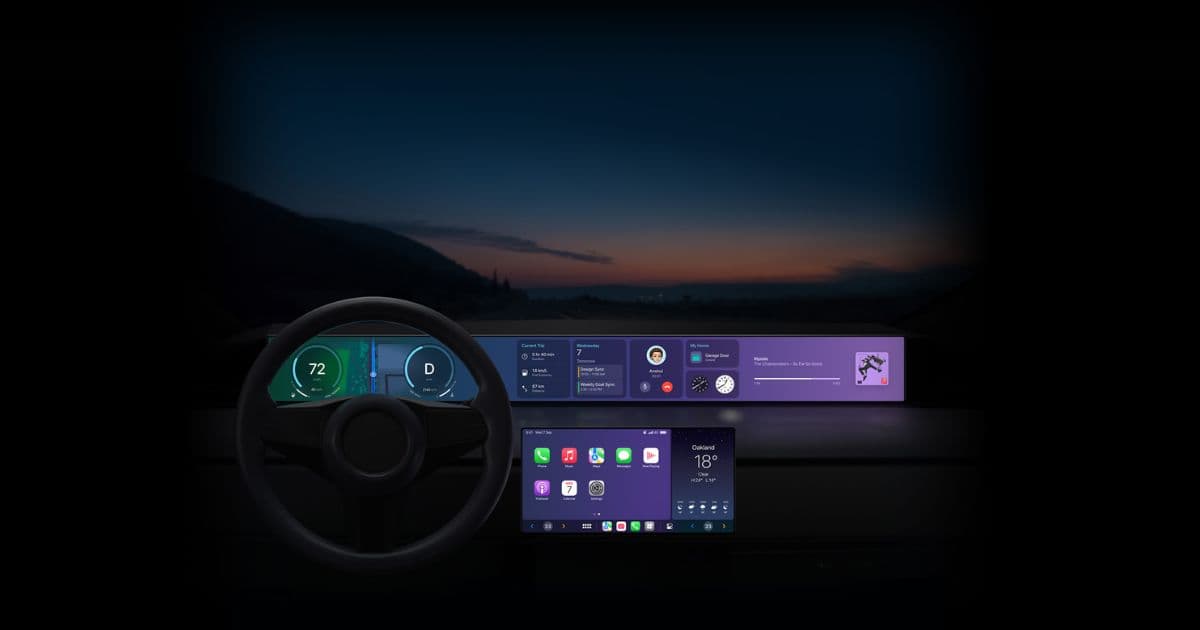Si CarPlay sigue desconectando tu iPhone del sistema de infoentretenimiento del coche debido a un problema en el lado de Apple, tengo la solución. Nadie quiere lidiar con problemas frustrantes de tecnología mientras conduce. Es peligroso y distraído. Para garantizar tu seguridad, asegúrate de que esta función funcione correctamente antes de ponerte al volante: vamos a revisar los pasos de solución de problemas disponibles.
Cómo solucionar la desconexión de CarPlay del vehículo
NOTA
No intentes arreglar CarPlay mientras conduces.
Antes de siquiera intentar las soluciones simples en la parte superior de la lista, asegúrate de comprobar las actualizaciones de iOS a través de Configuración > General > Actualización de software. Si hay una nueva versión disponible, instálala primero.
1. Desconecta tu Vehículo de CarPlay y vuelve a Conectar
Tiempo necesario: 2 minutos
Desconectar y luego volver a conectar tu iPhone desde tu sistema de infoentretenimiento debería resolver problemas menores de conexión. Así es como:
Primero, navega a Configuración en tu iPhone.
Toca General. Elige CarPlay y selecciona tu vehículo. Selecciona Olvidar este auto.
Para configurar CarPlay de nuevo, bien conecta tu iPhone al sistema estéreo del vehículo a través de un cable USB. Si no tienes una conexión USB, asegúrate de que el sistema estéreo del vehículo esté en modo inalámbrico o Bluetooth. Luego, vuelve a la configuración de CarPlay y elige tu vehículo.
2. Reinicia Forzadamente tu iPhone
Reiniciar tu iPhone es típicamente una forma rápida de eliminar errores y fallas. Simplemente ve a Configuración > General > Apagado y sigue las instrucciones en pantalla. Espera unos diez segundos, y luego puedes encender de nuevo el iPhone con el botón de encendido. También puedes pedirle a Siri que reinicie tu iPhone.
También tienes la opción de realizar un reinicio forzado, que puede ser necesario si tu dispositivo no responde:
Primero, presiona el botón de Volumen Arriba y suéltalo rápidamente.
A continuación, presiona el botón de Volumen Abajo y suéltalo rápidamente.
Ahora, mantén presionado el botón de Encendido hasta que veas el logo de Apple.
Si estás usando un iPhone con un botón de Inicio, consulta aquí cómo realizar un reinicio forzado.
3. Comprueba la Conectividad
A continuación, asegúrate de comprobar tu conexión a Internet. Si tu vehículo tiene Wi-Fi, intenta cambiar a datos celulares. Es una buena idea asegurarse de que Bluetooth esté activado también. Puedes verificar estos ajustes directamente desde la aplicación de Ajustes en tu iPhone: Celular, Bluetooth y Wi-Fi estarán en la parte superior de la lista. También, abre el Centro de Control deslizando hacia abajo desde la esquina superior derecha de tu pantalla de inicio para ver si el modo Avión está activo también.
De igual manera, desactiva cualquier VPNs activas. Ve a Configuración > General > VPN y Administración de Dispositivos. Haz clic en la VPN y luego toca el botón al lado de Estado para desactivarlo.
Por último, intenta conectar tu iPhone a tu coche físicamente con un cable USB. Si logras hacer una conexión por cable, CarPlay debería ayudarte a configurar una conexión inalámbrica para la próxima vez. Solo asegúrate de usar un cable certificado Made for iPhone (MFi), como un cable de carga oficial de Apple.
4. Usa un Cable Certificado MFI
Asegúrate de que el cable que estás usando tenga el Certificado MFI. Usar un cable defectuoso o inferior probablemente causará problemas de conexión.
El Programa MFI de Apple es un proceso de certificación que garantiza que los accesorios de terceros cumplan con los estrictos estándares de Apple. Puedes ver si tu accesorio está certificado MIF en el sitio web oficial de Apple.
5. Limpia el Puerto de Carga de tu iPhone
La suciedad, el polvo o los residuos en el puerto de carga de tu iPhone podrían estar causando problemas de conectividad. Con el tiempo, el pelusa y otras partículas pueden acumularse en el puerto, evitando una conexión adecuada con el cable.
Utiliza un pequeño cepillo suave o un cepillo de dientes limpio y seco para limpiar suavemente el puerto. Ten cuidado de no dañar los delicados pines en el interior. También puedes usar un bote de aire comprimido para sacar cualquier residuo.
6. Limpia el Puerto USB del Coche
Al igual que el puerto de carga de tu iPhone, el puerto USB de tu coche puede acumular polvo y suciedad, lo que puede provocar malas conexiones o problemas intermitentes de CarPlay. Inspecciona el puerto en busca de residuos visibles y úsalo aire comprimido o un pequeño cepillo para limpiarlo cuidadosamente.
Asegurarte de que tanto el puerto de tu iPhone como el puerto USB del coche estén limpios puede ayudar a mantener una conexión estable y prevenir cualquier interrupción en tu experiencia de CarPlay.
7. Borra Todas las Configuraciones de tu iPhone
NOTA
Esto restablecerá todas las configuraciones en tu iPhone. Probablemente tendrás que ingresar todas tus configuraciones de iPhone nuevamente; considera esto la opción nuclear.
Si ninguna de las soluciones anteriores ayuda, borrar todas las configuraciones en tu iPhone puede ser tu último recurso. Al menos, es la opción final para solucionar problemas en tu iPhone.
Ve a Ajustes.
Selecciona General.
Toca Transferir o Restablecer iPhone.
Elige Restablecer.
Toca Restablecer todas las configuraciones y sigue las instrucciones en pantalla. Reinicia tu iPhone después de haber borrado tus configuraciones.
8. Consulta tu Manual de Vehículo o Fabricante
Desafortunadamente, debido a la amplia variedad de unidades de infoentretenimiento y sistemas estéreo de vehículos actualmente disponibles, proporcionar diagnósticos y soluciones para cualquier problema que sea debido al vehículo es casi imposible.
Obviamente, las soluciones anteriores solo ayudarán si el problema es con tu iPhone, pero si el problema es con tu vehículo, deberás buscar más información en línea o hablar con tu concesionario sobre tu sistema de infoentretenimiento.
Pero si quieres continuar con la solución de problemas, esto es lo que debes hacer si tu pantalla de CarPlay está en negro.